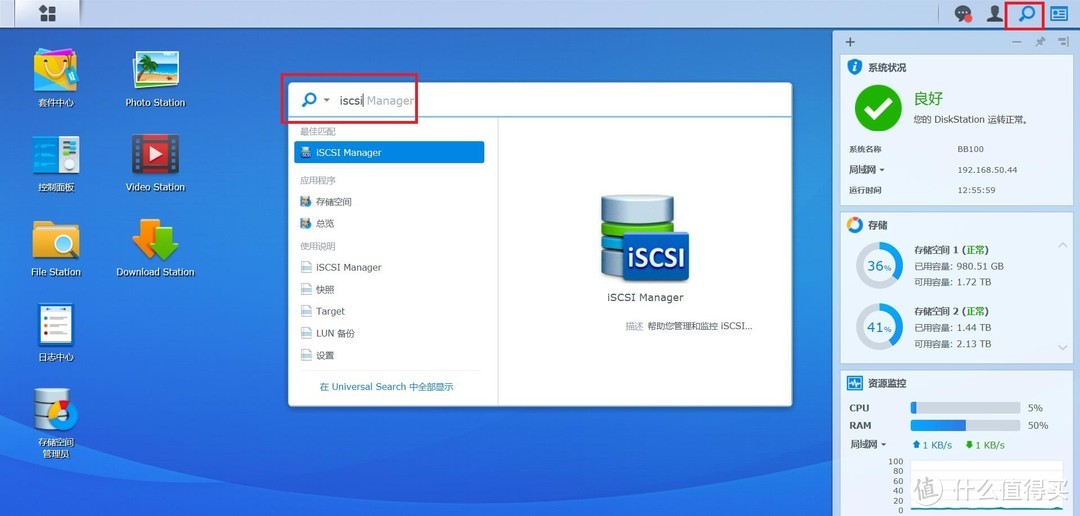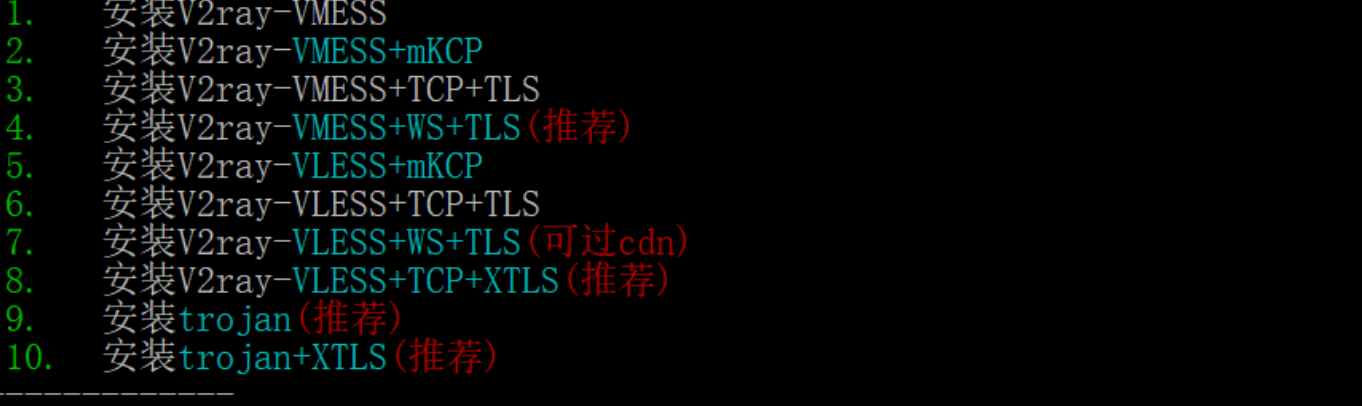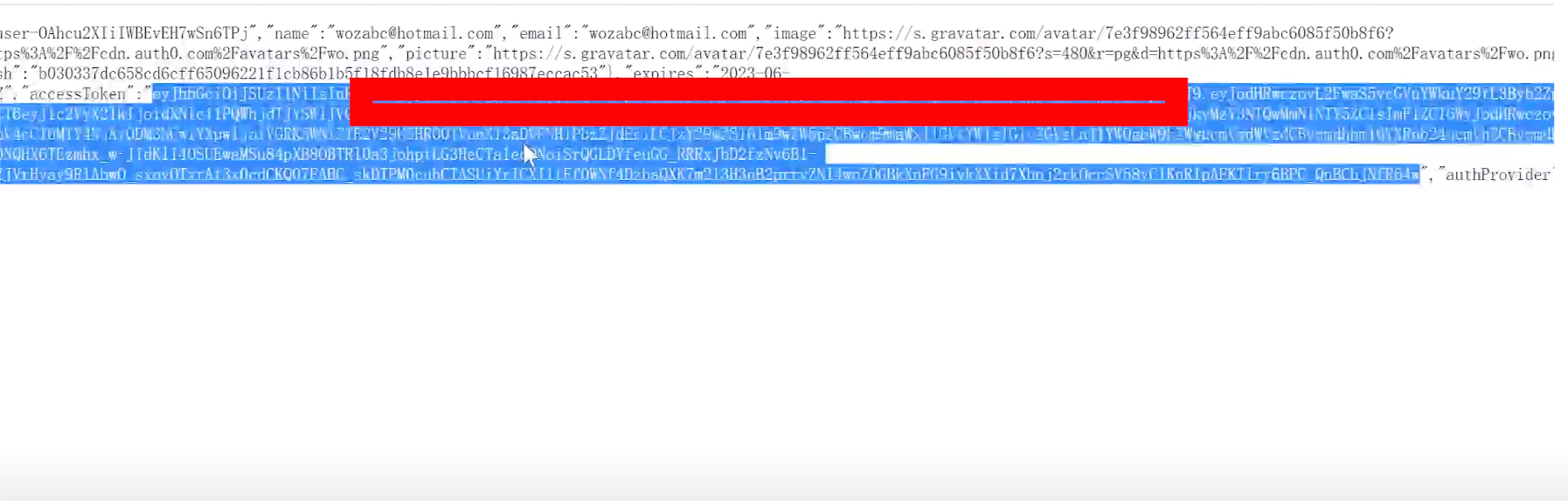标签搜索
搜索到
30
篇与
的结果
-
 教你从NAS拿点空间当电脑硬盘使用 iSCSI开启网络硬盘共享 操作步骤:登陆你的Nas主界面,右上角搜索iSCSI,进入iSCSI Manager{lamp/}或者在左上角安装程序里面找 iSCSI Manager{lamp/}设置LUN以及Target进入iSCSI Manager主界面选择第二个target,点击新增~{lamp/}点击下一步,设置新的LUN, 如果要设置传输协议密码可以启用CHAP。新增一个LUN,完成创建LUN。{lamp/}这一步很重要是选择从NAS中哪个盘划出空间,总容量的数字按GB算,输入多少就是划出多少GB供电脑使用。{lamp/}{lamp/}以我为例,我选择了从2号盘划出850GB给电脑使用,点击应用,则NAS端的设置已经完成。{lamp/}Windows部分接下来的操作就是将创建好的iSCSI挂载到我们的Windows里面。以Windows10为例: 开始==》Windows管理工具==》iSCSI发起程序{lamp/}同样也可以选择控制面板,右上角类别选择小图标,选择管理工具, 选择iSCSI发起程序。{lamp/}点击~发现{lamp/}点击发现门户,设置你的NAS主地址:{lamp/}接下来输入你家NAS服务器的ip主地址,一般是路由器分配的一个地址,以我家为例就是192.168.50.66;端口不用更改默认3260.点击确定即可。这个时候在发现窗口能看到刚才的设定已经完成。{lamp/}点击目标,返回,点击连接。{lamp/}这时可以查看target的状态是已经连接上了。{lamp/}这个时候还需要去windows磁盘里面设置格式化一下,才能使用这个NAS的网络硬盘。我的电脑右键单击,然后选择管理==》磁盘管理{lamp/}后再磁盘中找到网络磁盘,本文中为磁盘3,我分了850GB出来,新建卷格式化。{lamp/}选择下一步,不用分区,全部用上,当然还可以继续分区使用。{lamp/}然后选择个没有被占用的盘符。本案为M盘{lamp/}继续下一步。格式化硬盘。{lamp/}点击完成,恭喜你的NAS硬盘空间已经被顺利“偷了”过来。{lamp/}在我的电脑里面也可以看到新加入的磁盘。{lamp/}测试部分那么新加入的NAS网络磁盘,跟普通的磁盘用起来差别大么?先拷贝一部影片看看我和我的祖国,1G多的高清视频文件,结果传输大体都是120M每秒附近,两者几乎没有差别,上图是机械硬盘到机械硬盘,下图是机械硬盘到NAS硬盘。基本无差别。{lamp/}{dotted startColor="#ff6c6c" endColor="#1989fa"/}
教你从NAS拿点空间当电脑硬盘使用 iSCSI开启网络硬盘共享 操作步骤:登陆你的Nas主界面,右上角搜索iSCSI,进入iSCSI Manager{lamp/}或者在左上角安装程序里面找 iSCSI Manager{lamp/}设置LUN以及Target进入iSCSI Manager主界面选择第二个target,点击新增~{lamp/}点击下一步,设置新的LUN, 如果要设置传输协议密码可以启用CHAP。新增一个LUN,完成创建LUN。{lamp/}这一步很重要是选择从NAS中哪个盘划出空间,总容量的数字按GB算,输入多少就是划出多少GB供电脑使用。{lamp/}{lamp/}以我为例,我选择了从2号盘划出850GB给电脑使用,点击应用,则NAS端的设置已经完成。{lamp/}Windows部分接下来的操作就是将创建好的iSCSI挂载到我们的Windows里面。以Windows10为例: 开始==》Windows管理工具==》iSCSI发起程序{lamp/}同样也可以选择控制面板,右上角类别选择小图标,选择管理工具, 选择iSCSI发起程序。{lamp/}点击~发现{lamp/}点击发现门户,设置你的NAS主地址:{lamp/}接下来输入你家NAS服务器的ip主地址,一般是路由器分配的一个地址,以我家为例就是192.168.50.66;端口不用更改默认3260.点击确定即可。这个时候在发现窗口能看到刚才的设定已经完成。{lamp/}点击目标,返回,点击连接。{lamp/}这时可以查看target的状态是已经连接上了。{lamp/}这个时候还需要去windows磁盘里面设置格式化一下,才能使用这个NAS的网络硬盘。我的电脑右键单击,然后选择管理==》磁盘管理{lamp/}后再磁盘中找到网络磁盘,本文中为磁盘3,我分了850GB出来,新建卷格式化。{lamp/}选择下一步,不用分区,全部用上,当然还可以继续分区使用。{lamp/}然后选择个没有被占用的盘符。本案为M盘{lamp/}继续下一步。格式化硬盘。{lamp/}点击完成,恭喜你的NAS硬盘空间已经被顺利“偷了”过来。{lamp/}在我的电脑里面也可以看到新加入的磁盘。{lamp/}测试部分那么新加入的NAS网络磁盘,跟普通的磁盘用起来差别大么?先拷贝一部影片看看我和我的祖国,1G多的高清视频文件,结果传输大体都是120M每秒附近,两者几乎没有差别,上图是机械硬盘到机械硬盘,下图是机械硬盘到NAS硬盘。基本无差别。{lamp/}{dotted startColor="#ff6c6c" endColor="#1989fa"/} -
 ufw命令 ufw 代表 "Uncomplicated Firewall",是一个用于配置和管理防火墙规则的命令行工具,通常在基于 Ubuntu 和其他基于 Debian 的 Linux 发行版中使用。它旨在简化防火墙设置,使普通用户也能轻松管理系统的网络安全性。以下是一些常用的 ufw 命令及其说明:启用和禁用防火墙:启用防火墙:sudo ufw enable禁用防火墙:sudo ufw disable查看当前防火墙状态和规则:查看防火墙状态:sudo ufw status查看已配置的规则:sudo ufw status numbered添加和删除规则:允许特定端口:sudo ufw allow ,例如 sudo ufw allow 80 允许 HTTP 流量。允许特定协议和端口:sudo ufw allow /,例如 sudo ufw allow 22/tcp 允许 SSH 流量。删除规则:sudo ufw delete <rule_number>,使用 sudo ufw status numbered 查找规则号。禁止特定端口或协议:禁止特定端口:sudo ufw deny ,例如 sudo ufw deny 22 禁止 SSH 流量。禁止特定协议和端口:sudo ufw deny /。允许或拒绝特定IP地址:允许特定IP地址:sudo ufw allow from ,例如 sudo ufw allow from 192.168.1.2。拒绝特定IP地址:sudo ufw deny from 。配置默认行为:设置默认拒绝:sudo ufw default deny设置默认允许:sudo ufw default allow开启或关闭日志记录:开启日志记录:sudo ufw logging on关闭日志记录:sudo ufw logging off其他选项和功能:sudo ufw reset:重置防火墙配置为默认设置。sudo ufw reload:重新加载防火墙规则,不会中断当前的连接。请注意,在使用 ufw 时,需要使用超级用户权限(使用 sudo)来执行命令。在配置防火墙规则之前,务必谨慎并确保了解自己的网络需求,以免阻止了必要的流量或造成不必要的安全风险。
ufw命令 ufw 代表 "Uncomplicated Firewall",是一个用于配置和管理防火墙规则的命令行工具,通常在基于 Ubuntu 和其他基于 Debian 的 Linux 发行版中使用。它旨在简化防火墙设置,使普通用户也能轻松管理系统的网络安全性。以下是一些常用的 ufw 命令及其说明:启用和禁用防火墙:启用防火墙:sudo ufw enable禁用防火墙:sudo ufw disable查看当前防火墙状态和规则:查看防火墙状态:sudo ufw status查看已配置的规则:sudo ufw status numbered添加和删除规则:允许特定端口:sudo ufw allow ,例如 sudo ufw allow 80 允许 HTTP 流量。允许特定协议和端口:sudo ufw allow /,例如 sudo ufw allow 22/tcp 允许 SSH 流量。删除规则:sudo ufw delete <rule_number>,使用 sudo ufw status numbered 查找规则号。禁止特定端口或协议:禁止特定端口:sudo ufw deny ,例如 sudo ufw deny 22 禁止 SSH 流量。禁止特定协议和端口:sudo ufw deny /。允许或拒绝特定IP地址:允许特定IP地址:sudo ufw allow from ,例如 sudo ufw allow from 192.168.1.2。拒绝特定IP地址:sudo ufw deny from 。配置默认行为:设置默认拒绝:sudo ufw default deny设置默认允许:sudo ufw default allow开启或关闭日志记录:开启日志记录:sudo ufw logging on关闭日志记录:sudo ufw logging off其他选项和功能:sudo ufw reset:重置防火墙配置为默认设置。sudo ufw reload:重新加载防火墙规则,不会中断当前的连接。请注意,在使用 ufw 时,需要使用超级用户权限(使用 sudo)来执行命令。在配置防火墙规则之前,务必谨慎并确保了解自己的网络需求,以免阻止了必要的流量或造成不必要的安全风险。 -
 VMESS_VLESS协议组合 VMESS,即最普通的V2ray服务器,没有伪装,也不是VLESSVMESS+KCP,传输协议使用mKCP,VPS线路不好时可能有奇效VMESS+TCP+TLS,带伪装的V2ray,不能过CDN中转VMESS+WS+TLS,即最通用的V2ray伪装方式,能过CDN中转,推荐使用VLESS+KCP,传输协议使用mKCPVLESS+TCP+TLS,通用的VLESS版本,不能过CDN中转,但比VMESS+TCP+TLS方式性能更好VLESS+WS+TLS,基于websocket的V2ray伪装VLESS版本,能过CDN中转,有过CDN情况下推荐使用VLESS+TCP+XTLS,目前最强悍的VLESS+XTLS组合,强力推荐使用(但是支持的客户端少一些)trojan,轻量级的伪装协议trojan+XTLS,trojan加强版,使用XTLS技术提升性能对于VLESS协议、VMESS+WS+TLS的组合,网页上输入伪装域名,能正常打开伪装站,说明服务端已经正确配置好。{lamp/}
VMESS_VLESS协议组合 VMESS,即最普通的V2ray服务器,没有伪装,也不是VLESSVMESS+KCP,传输协议使用mKCP,VPS线路不好时可能有奇效VMESS+TCP+TLS,带伪装的V2ray,不能过CDN中转VMESS+WS+TLS,即最通用的V2ray伪装方式,能过CDN中转,推荐使用VLESS+KCP,传输协议使用mKCPVLESS+TCP+TLS,通用的VLESS版本,不能过CDN中转,但比VMESS+TCP+TLS方式性能更好VLESS+WS+TLS,基于websocket的V2ray伪装VLESS版本,能过CDN中转,有过CDN情况下推荐使用VLESS+TCP+XTLS,目前最强悍的VLESS+XTLS组合,强力推荐使用(但是支持的客户端少一些)trojan,轻量级的伪装协议trojan+XTLS,trojan加强版,使用XTLS技术提升性能对于VLESS协议、VMESS+WS+TLS的组合,网页上输入伪装域名,能正常打开伪装站,说明服务端已经正确配置好。{lamp/} -
 本地搭建ChatGPT! 无需API 1.下载并安装Docker 【 官网下载 】{lamp/}2.使用开源项目:潘多拉 (Pandora) 【 github 】{lamp/}3.一键安装命令:{callout color="#f0ad4e"}docker pull pengzhile/pandora{/callout}{callout color="#f0ad4e"}docker run -e PANDORA_CLOUD=cloud -e PANDORA_SERVER=0.0.0.0:8899 -p 8899:8899 -d pengzhile/pandora{/callout}{lamp/}4.获取自己的 Access TOKEN:http://chat.openai.com/api/auth/session5.访问本地链接:http://127.0.0.1:8899 即可搞定!{dotted startColor="#ff6c6c" endColor="#1989fa"/}
本地搭建ChatGPT! 无需API 1.下载并安装Docker 【 官网下载 】{lamp/}2.使用开源项目:潘多拉 (Pandora) 【 github 】{lamp/}3.一键安装命令:{callout color="#f0ad4e"}docker pull pengzhile/pandora{/callout}{callout color="#f0ad4e"}docker run -e PANDORA_CLOUD=cloud -e PANDORA_SERVER=0.0.0.0:8899 -p 8899:8899 -d pengzhile/pandora{/callout}{lamp/}4.获取自己的 Access TOKEN:http://chat.openai.com/api/auth/session5.访问本地链接:http://127.0.0.1:8899 即可搞定!{dotted startColor="#ff6c6c" endColor="#1989fa"/} -
 Debian 11 安装 Docker 1.更新软件包列表:{callout color="#68ef4d"}sudo apt update{/callout}{dotted startColor="#ff6c6c" endColor="#1989fa"/}2.安装依赖包以允许APT通过HTTPS使用存储库:{callout color="#68ef4d"}sudo apt install -y apt-transport-https ca-certificates curl software-properties-common{/callout}{dotted startColor="#ff6c6c" endColor="#1989fa"/}3.添加Docker的官方GPG密钥:{callout color="#68ef4d"}curl -fsSL https://download.docker.com/linux/debian/gpg | sudo gpg --dearmor -o /usr/share/keyrings/docker-archive-keyring.gpg{/callout}{dotted startColor="#ff6c6c" endColor="#1989fa"/}4.添加Docker存储库:{callout color="#68ef4d"}echo "deb [arch=amd64 signed-by=/usr/share/keyrings/docker-archive-keyring.gpg] https://download.docker.com/linux/debian $(lsb_release -cs) stable" | sudo tee /etc/apt/sources.list.d/docker.list > /dev/null{/callout}{dotted startColor="#ff6c6c" endColor="#1989fa"/}5.更新软件包列表(这将包括Docker存储库):{callout color="#68ef4d"}sudo apt update{/callout}{dotted startColor="#ff6c6c" endColor="#1989fa"/}6.安装Docker Engine:{callout color="#68ef4d"}sudo apt install -y docker-ce{/callout}{dotted startColor="#ff6c6c" endColor="#1989fa"/}7.启动Docker并将其设置为开机自启动:{callout color="#68ef4d"}sudo systemctl start dockersudo systemctl enable docker{/callout}{dotted startColor="#ff6c6c" endColor="#1989fa"/}现在,Docker已经在您的Debian 11 VPS上安装完成。您可以通过运行docker --version来验证安装是否成功。请确保您具有足够的权限来运行sudo命令,以便完成上述步骤。{lamp/}
Debian 11 安装 Docker 1.更新软件包列表:{callout color="#68ef4d"}sudo apt update{/callout}{dotted startColor="#ff6c6c" endColor="#1989fa"/}2.安装依赖包以允许APT通过HTTPS使用存储库:{callout color="#68ef4d"}sudo apt install -y apt-transport-https ca-certificates curl software-properties-common{/callout}{dotted startColor="#ff6c6c" endColor="#1989fa"/}3.添加Docker的官方GPG密钥:{callout color="#68ef4d"}curl -fsSL https://download.docker.com/linux/debian/gpg | sudo gpg --dearmor -o /usr/share/keyrings/docker-archive-keyring.gpg{/callout}{dotted startColor="#ff6c6c" endColor="#1989fa"/}4.添加Docker存储库:{callout color="#68ef4d"}echo "deb [arch=amd64 signed-by=/usr/share/keyrings/docker-archive-keyring.gpg] https://download.docker.com/linux/debian $(lsb_release -cs) stable" | sudo tee /etc/apt/sources.list.d/docker.list > /dev/null{/callout}{dotted startColor="#ff6c6c" endColor="#1989fa"/}5.更新软件包列表(这将包括Docker存储库):{callout color="#68ef4d"}sudo apt update{/callout}{dotted startColor="#ff6c6c" endColor="#1989fa"/}6.安装Docker Engine:{callout color="#68ef4d"}sudo apt install -y docker-ce{/callout}{dotted startColor="#ff6c6c" endColor="#1989fa"/}7.启动Docker并将其设置为开机自启动:{callout color="#68ef4d"}sudo systemctl start dockersudo systemctl enable docker{/callout}{dotted startColor="#ff6c6c" endColor="#1989fa"/}现在,Docker已经在您的Debian 11 VPS上安装完成。您可以通过运行docker --version来验证安装是否成功。请确保您具有足够的权限来运行sudo命令,以便完成上述步骤。{lamp/}